实用指南与安全要点
物理连接:稳定可靠的基础

-
网线直连 (交叉线):
- 场景: 两台电脑临时快速共享文件或联机游戏,无需额外设备。
- 操作: 使用特殊制作的RJ45交叉网线,一端插入电脑A网口,另一端插入电脑B网口。
- 配置: 需手动为两台电脑的以太网适配器设置同一网段的IP地址(如192.168.0.1和192.168.0.2,子网掩码255.255.255.0)。
- 优势: 速度极快、延迟极低、不受无线干扰。
- 局限: 仅限两台设备,距离受网线长度限制(通常不超过100米)。
-
通过交换机/路由器互联:
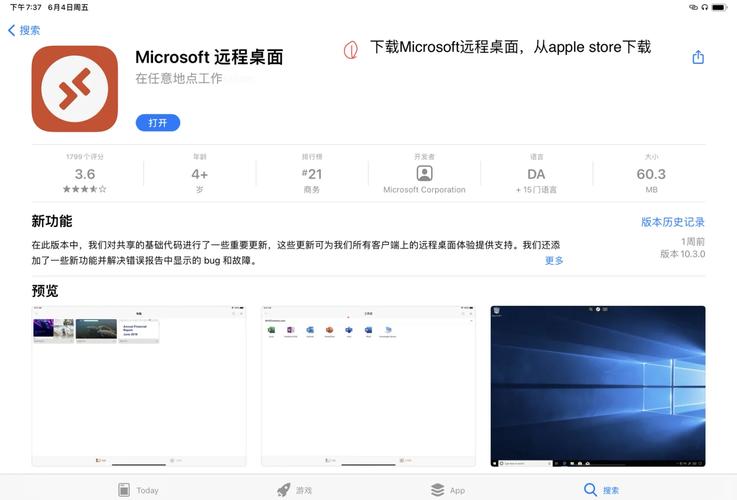
- 场景: 连接多台电脑组建小型家庭或办公室局域网,并共享互联网接入。
- 操作: 每台电脑用标准直通网线连接到交换机或路由器的LAN口,路由器通常还提供WAN口连接宽带调制解调器实现共享上网。
- 配置: 路由器默认启用DHCP服务,自动为连接的电脑分配IP地址,通常无需手动设置,也可手动配置静态IP。
- 优势: 连接设备多,扩展性好,方便共享文件和打印机,集中管理网络。
无线连接:自由灵活的纽带
-
Wi-Fi局域网:
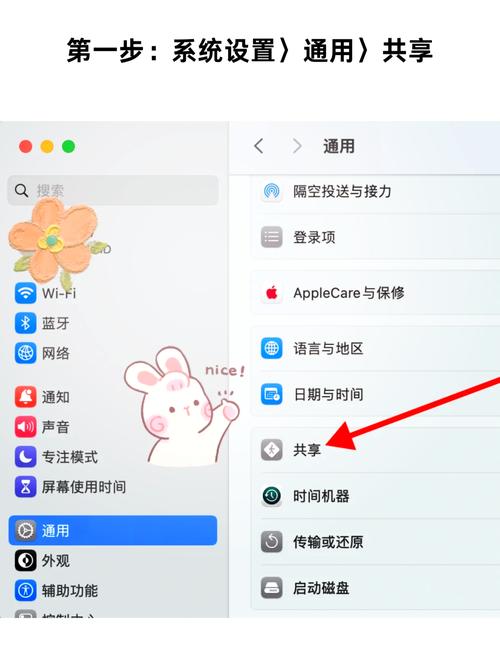
- 场景: 笔记本电脑、平板、手机等设备灵活接入家庭或办公室网络,摆脱线缆束缚。
- 操作:
- 确保无线路由器已正确配置并开启Wi-Fi功能。
- 在电脑的无线网络设置中,扫描并选择你的Wi-Fi网络名称(SSID)。
- 输入正确的无线密码(WPA2/WPA3加密推荐)。
- 关键点:
- 频段选择: 现代路由器通常支持2.4GHz(穿墙好,速度慢)和5GHz(速度快,穿墙弱)甚至6GHz,根据距离和需求选择。
- 信道优化: 避免与邻近Wi-Fi使用相同信道,减少干扰(可使用Wi-Fi分析工具辅助)。
- 安全加密: 务必设置强密码并启用WPA2或WPA3加密,禁用陈旧的WEP加密。
-
临时无线网络(Ad-hoc):
- 场景: 两台或多台无线网卡电脑临时直连,无路由器时应急共享。
- 操作: 在一台电脑上通过操作系统设置创建临时无线网络,其他电脑搜索加入,Windows早期版本支持较好,现代系统(Win10/11, macOS)已弱化或移除此功能,更推荐使用Wi-Fi Direct或通过手机热点中转。
- 局限: 设置相对复杂,稳定性、速度和设备兼容性可能不如基础设施模式(通过路由器)。
跨越物理距离:互联网连接
- 借助互联网工具:
- 文件传输/远程控制软件: 腾讯QQ、微信文件传输助手、钉钉、TeamViewer、AnyDesk、向日葵等,这些工具通过互联网服务器中转或建立点对点连接,实现文件传输或远程桌面控制。
- 云存储服务: 百度网盘、阿里云盘、OneDrive、Google Drive、Dropbox等,将文件上传至云端,其他电脑登录同一账号即可下载共享。
- 专用P2P工具: Resilio Sync (原名BT Sync), Syncthing,这些工具能在电脑间直接建立加密连接同步文件夹,无需经过中心服务器(但初始连接或复杂网络环境下可能需要中继)。
- 虚拟专用网: 在企业或高级用户场景中,通过VPN技术可以在互联网上建立安全的“隧道”,让异地电脑如同处于同一个局域网内,直接访问共享资源。
其他实用连接方式
- USB连接:
- USB网络共享: 部分电脑支持通过特殊USB数据线连接,并安装驱动后,模拟成网络适配器进行数据传输(如Windows的“通过USB共享网络”功能,常用于手机与电脑)。
- 直接文件传输线: 专用的USB数据传输线(通常内置芯片和驱动),连接两台电脑后通过特定软件进行文件传输,效率通常低于网线直连。
- 蓝牙:
- 场景: 极短距离内(通常10米内)传输少量文件(如图片、文档)或连接外围设备(鼠标、键盘、耳机),不适合大文件或持续数据交换。
- 操作: 确保两台电脑蓝牙功能开启且可见,配对后即可传输文件或使用特定服务。
连接的关键:安全与优化
-
网络安全至关重要:
- 强密码是基石: 为Wi-Fi网络、路由器管理界面、共享账户设置唯一且高强度的密码,避免使用默认密码或简单数字组合。
- 防火墙不可少: 启用操作系统自带的防火墙和路由器的防火墙功能,仅允许必要的网络访问,关闭不必要的文件和打印机共享。
- 加密传输: 在互联网上传输敏感数据时,确保使用HTTPS、SFTP、SCP或启用端到端加密的工具。
- 固件更新: 定期更新路由器、电脑操作系统和网卡驱动,修补已知安全漏洞。
- 访客网络隔离: 为访客提供独立的Wi-Fi网络,隔离其与家庭/办公主网络设备。
-
提升连接体验:
- 设备位置: 将无线路由器放置在中心、开阔、高处位置,远离金属物体、混凝土墙和微波炉等干扰源,合理使用Wi-Fi扩展器或Mesh系统覆盖死角。
- 线缆质量: 选择符合Cat5e、Cat6或更高标准的网线,保障有线连接速度和稳定性。
- 带宽管理: 在路由器中为高优先级应用(如视频会议、在线游戏)设置QoS(服务质量)规则,保证其带宽需求。
- 定期重启: 遇到网络卡顿、连接不稳定时,尝试重启电脑、路由器和调制解调器,能解决大部分临时性故障。
个人经验分享
电脑互联的核心在于理解需求与场景,日常办公文件同步,我会在主力机和笔记本上安装Syncthing,指定几个工作文件夹实时双向同步,省去手动拷贝的麻烦,修改即时生效,效率提升显著,家人共享照片视频则依赖NAS,手机拍完自动备份,电视盒子也能直接播放,客厅大屏看回忆更温馨,远程协助父母解决问题,向日葵或ToDesk是首选,设置一次就能长期使用,直观的界面让父母操作也安心,至于网线,虽看似过时,但书房台式机到路由器的连接坚持用六类线,在线会议和游戏时零卡顿的体验,无线始终难以完全替代,最后提醒,路由器和NAS的密码一定要用高强度组合,定期更新,邻居蹭网事小,数据泄露事大,网络便利性永远不能以牺牲安全为代价。
(全文约1150字)









评论列表 (1)
电脑间可通过有线连接如USB、网线等,或无线蓝牙和WiFi等方式进行联接。
2025年06月18日 07:23